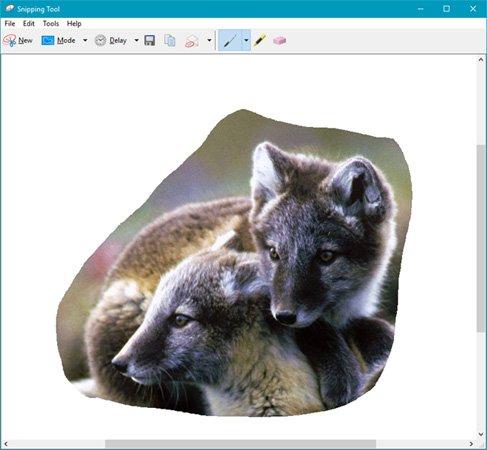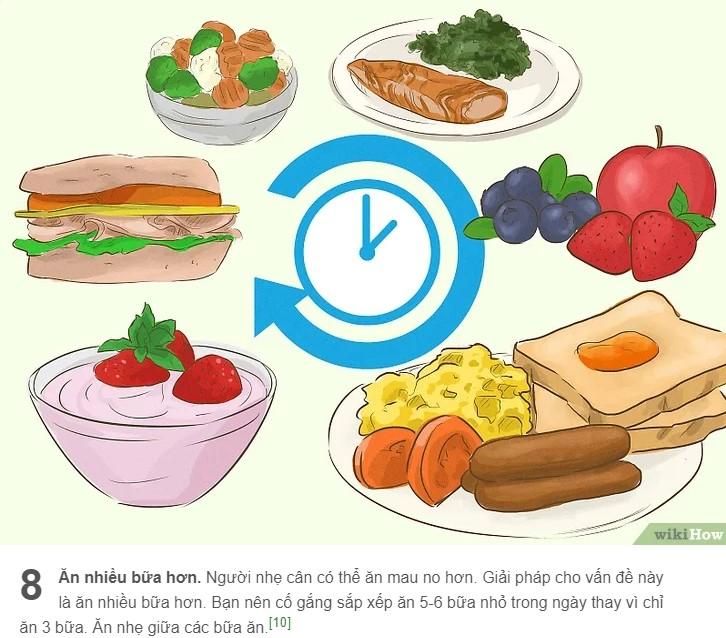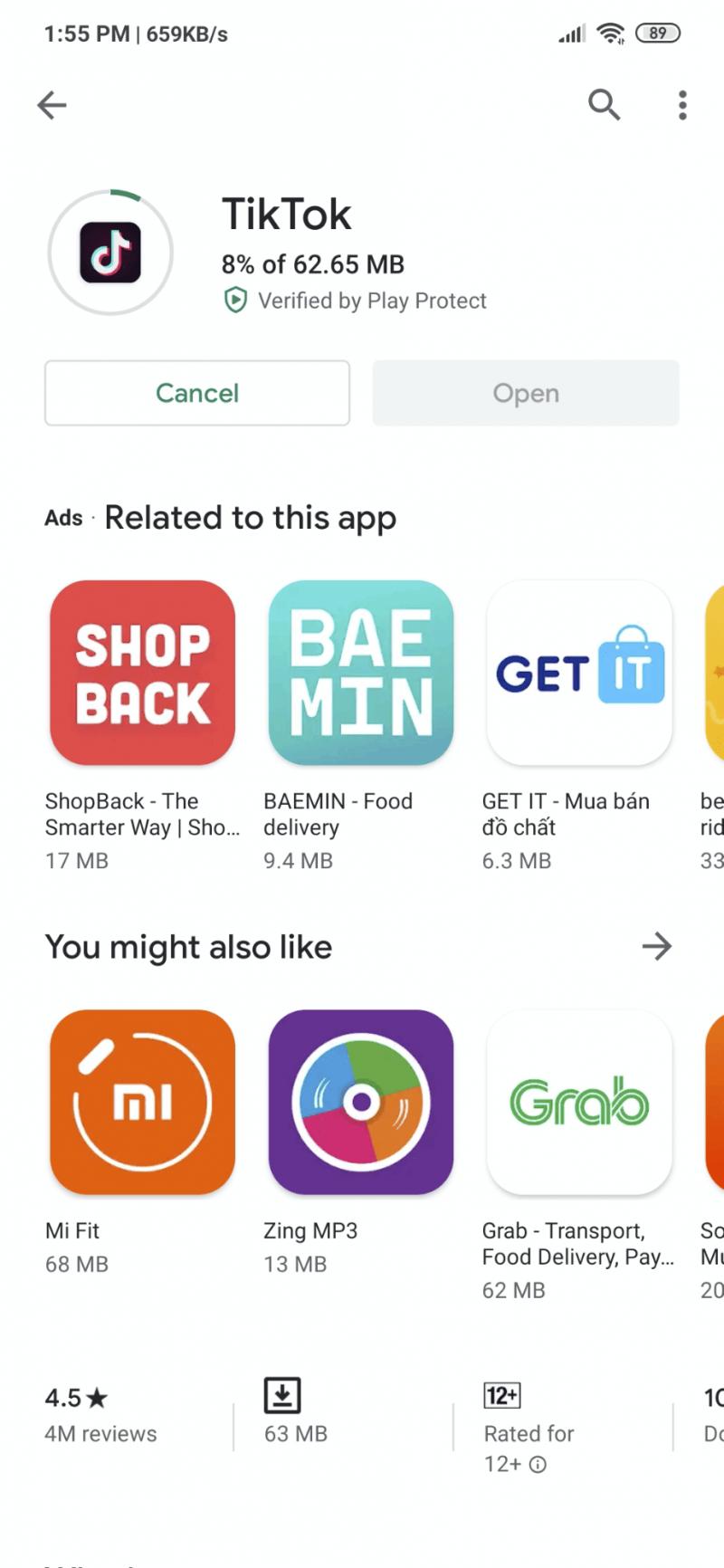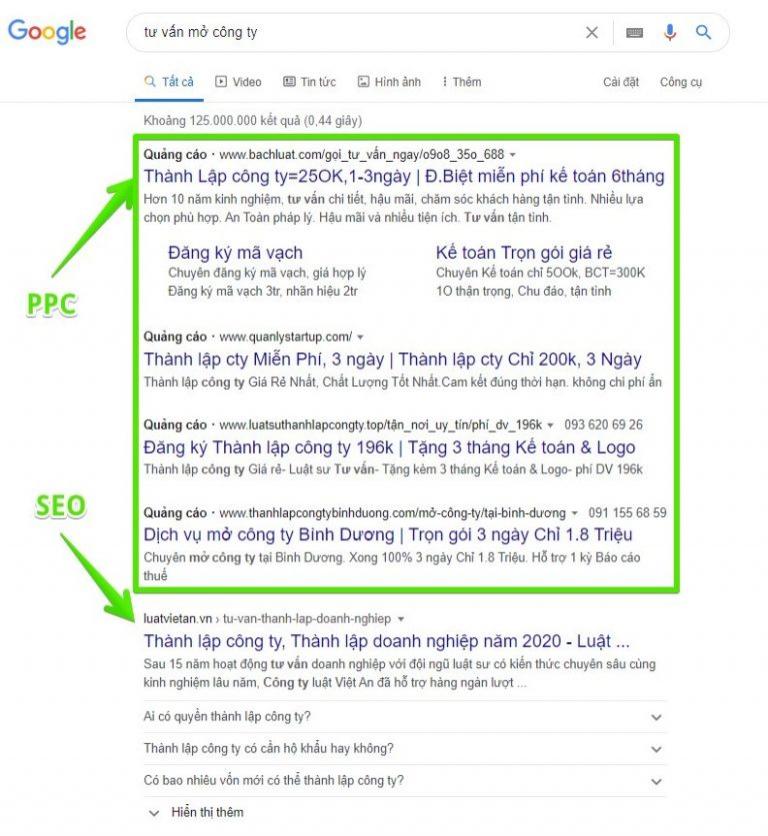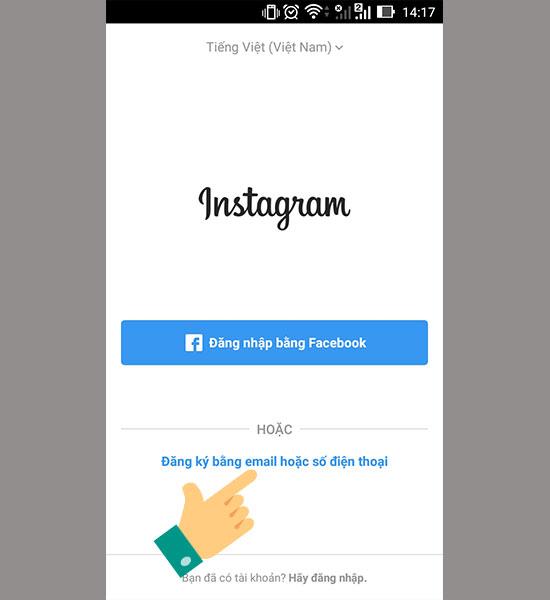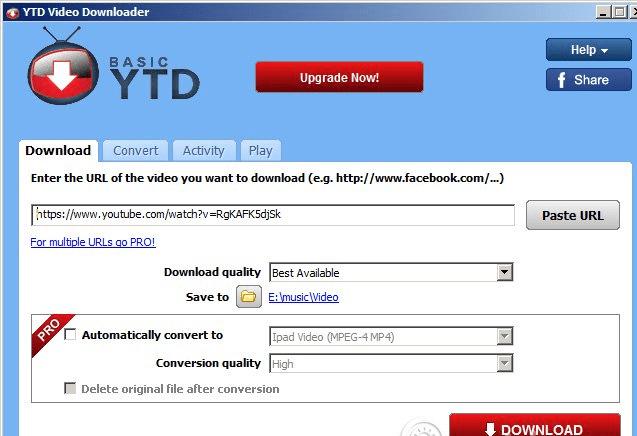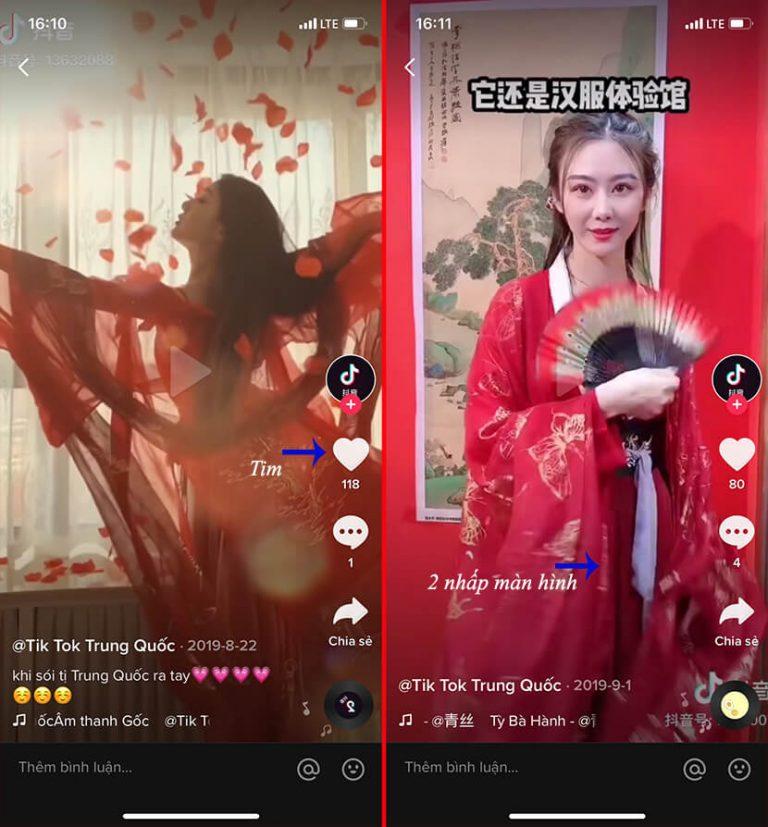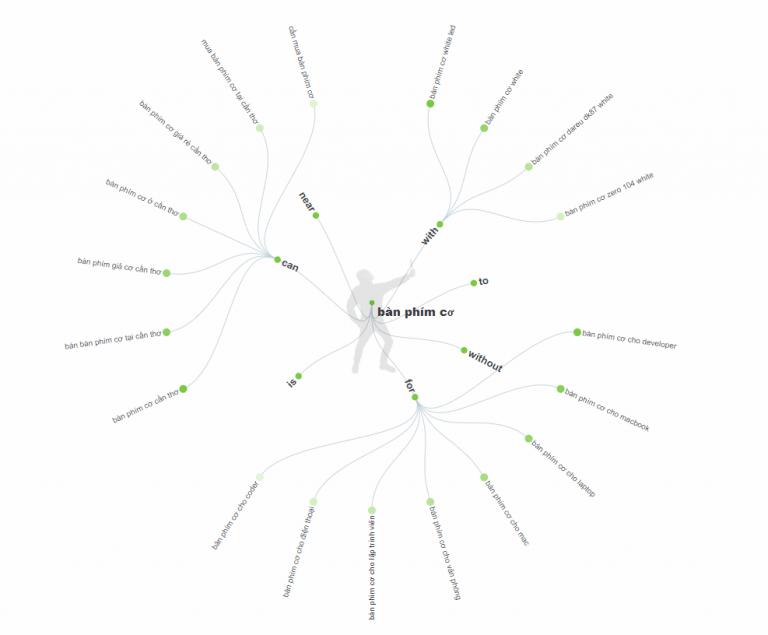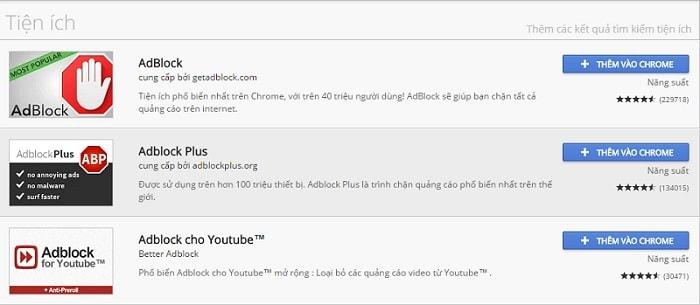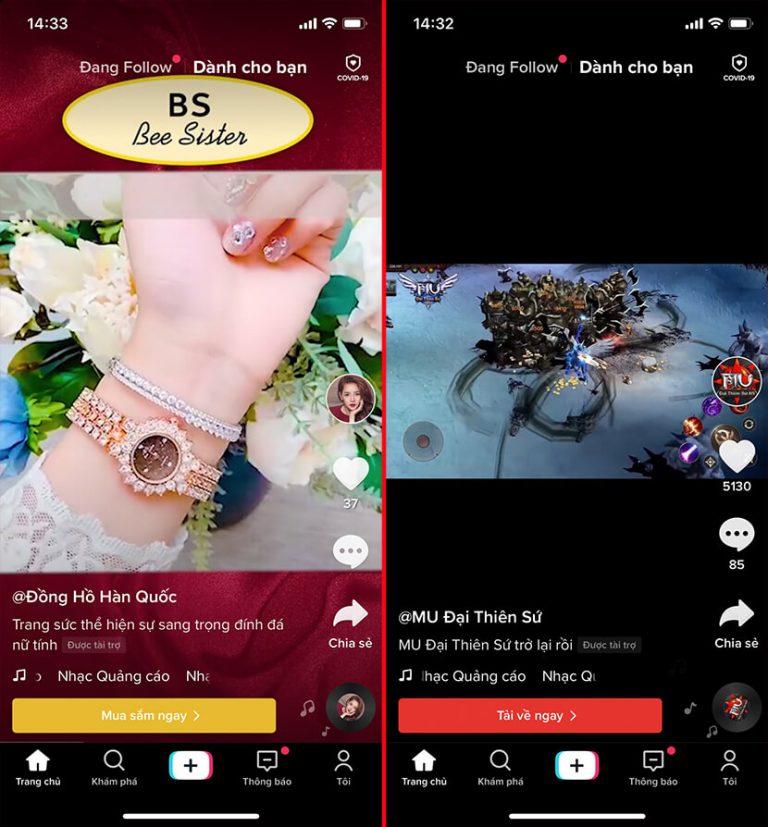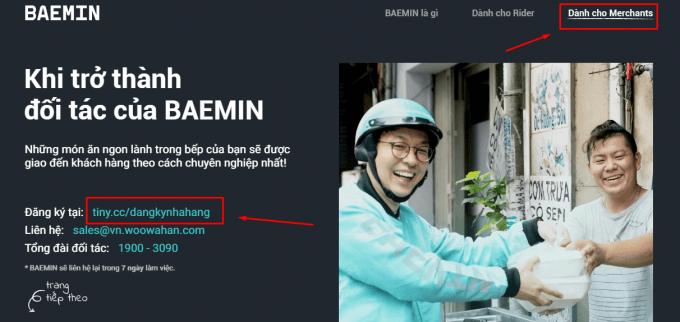Hướng dẫn trỏ tên miền vào trang ladipage – Hướng dẫn tạo Landing page miễn phí
Bạn nên xem lại bài viết này nếu bạn chưa đọc qua Tạo landing page miễn phí. Bài viết trước, mình giúp bạn hiểu hơn về tiềm năng & lợi ích của một trang landing page mang lại. Cũng như hướng dẫn bạn đọc AZ từng bước cụ thể để tạo ra trang Ladipage quảng cáo miễn phí cho riêng mình
Trong bài viết này, mình sẽ Hướng dẫncách trỏ tên miền vào trang ladipage. Cách làm rất nhanh và đơn giản. Bạn cũng có thể tự vọc vạch và làm theo được rất dể dàng, chúng ta cùng tìm hiểu cách làm nhé!
Hướng dẫn trỏ tên miền vào trang ladipage – Hướng dẫn tạo Landing page miễn phí
1. Mua tên miền cho trang ladipage
Tất nhiên rồi, trước khi tiến hành các bước để trỏ tên miền cho trang ladipage của mình. Bạn cần mua cho mình một tiên miền riêng.
Bạn có thể tham khảo và mua trên trang pavietnam.vn.
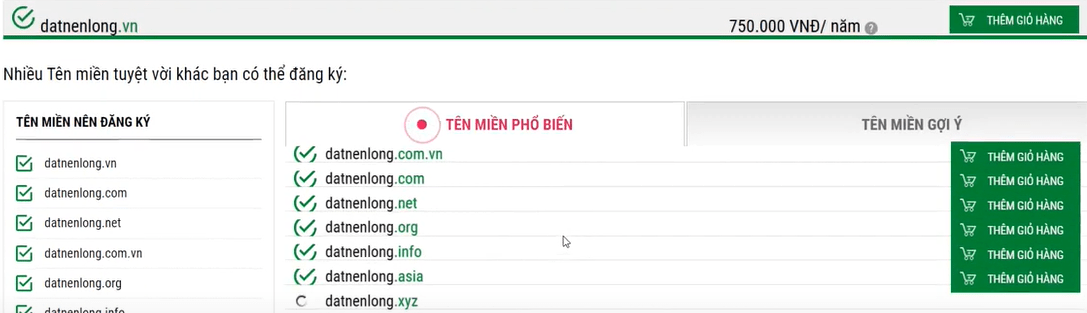
Tại đây, có rất nhiều tên miền khác nhau để bạn mua và lựa chọn.
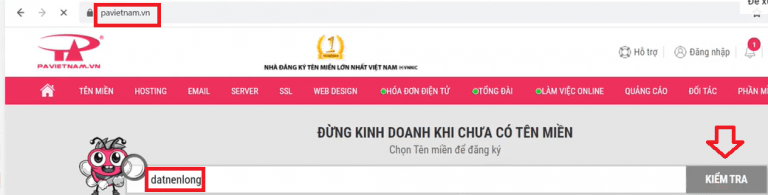
Sau khi đã thực hiện xong thủ tục thanh toán và quá trình mua hàng. Bạn nhận được các thông tin cần thiết như sau:
+ Tên miền: Tên miền mà bạn đăng ký sử dụng
+ Mật khẩu: Mật khẩu đăng nhập bạn nhận được
+ Ngày hết hạn: Ngày dùng tên miền hết hạn sử dụng
+ Địa chỉ cấu hình tên miền: Bạn đăng nhập và hoàn tất cấu hình tên miền cho trang.
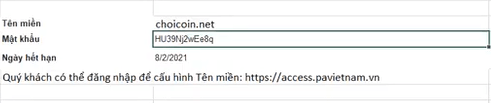
Bước tiếp theo, bạn truy cập vào trang ”Địa chỉ cấu hình tên miền”. Cung cấp các thông tin như sau:
+ Tên miền: Tên miền mà đăng ký sử dụng
+ Mật khẩu: Mật khẩu đăng nhập nhận được
=> Sau đó, bạn nhấn vào mục ‘‘Đăng nhập”.
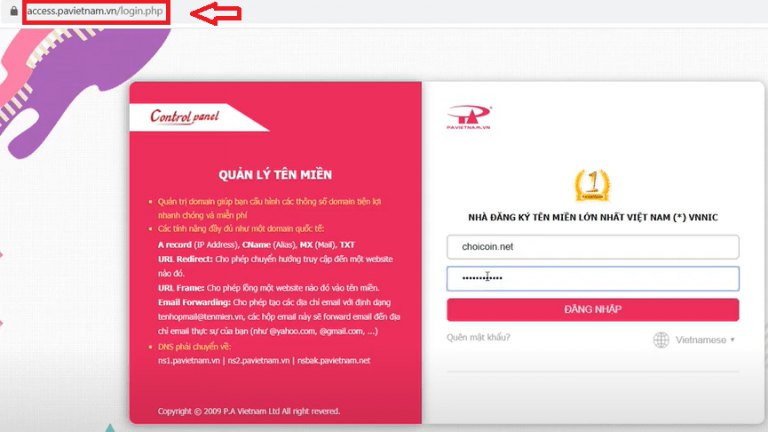
Tại đây, cần lưu ý và kiểm tra lại thông tin ”Cấu hình Domain” của mình đã chính xác chưa
=> Sau đó, bạn nhấn chọn vào mục ”Lưu cấu hình”.
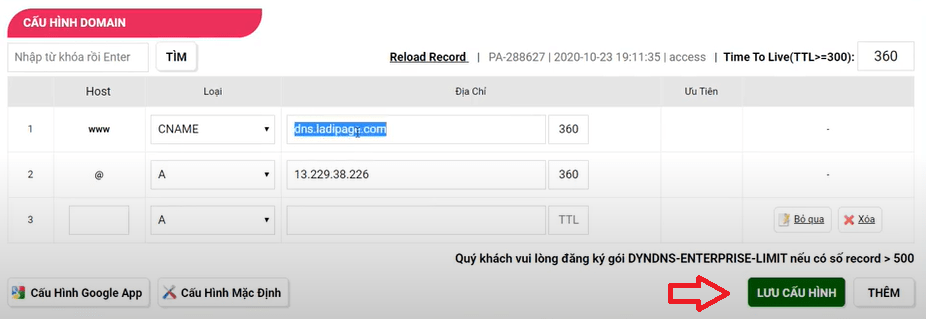
2. Hướng dẫn trỏ tên miền vào trang ladipage
Bước kế tiếp, bạn quay trở lại trình Tạo ladipage quảng cáo miễn phí, mình đã hướng dẫn bạn trong bài viết trước.
Tại đây, bạn chọn vào mục ”Xuất bản”, như hình bên dưới.

Tại đây, bạn chọn vào mục ”Tên miền riêng”, đánh dấu số 1 như hình.
Chọn tiếp vào mục ”Chọn tên miền” -> Sau đó, bạn chọn vào mục ”Thêm tên miền mới”.
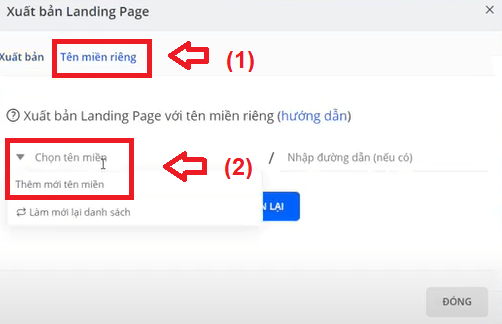
Lúc này, bạn được chuyển sang trang ”Quản lý tên miền”.
Bạn hãy nhập địa chỉ tên miền của mình vào theo cú pháp: [www.] + [Tên Miền]
Ví dụ: www.choicoin.net
=> Sau đó, bạn nhấn vào mục ”Tạo tên miền” là xong.
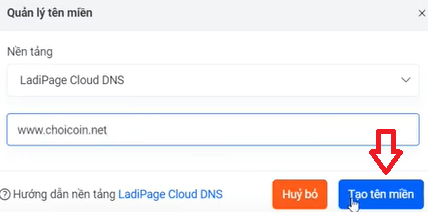
Trên trang Quản lý tên miền của bạn lúc này, thông báo trạng thái là bạn ”Chưa xác thực” tên miền.
Do vậy, bạn hãy chọn vào biểu tượng ”Dấu ba chấm” -> Chọn tiếp vào mục ”Xác thực ngay”.
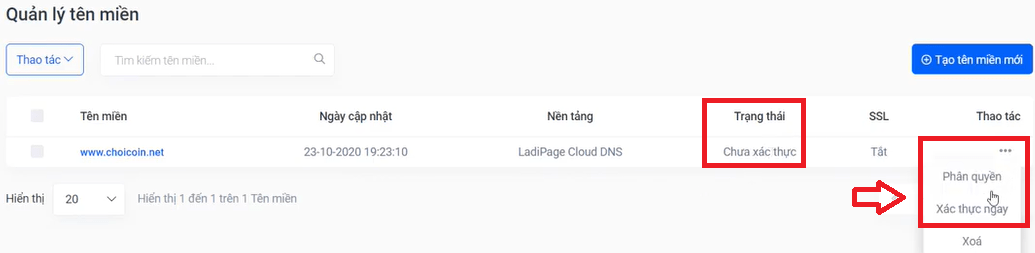
Lúc này, cửa sổ Popup mới hiện ra và thông báo bạn có muốn ‘‘Xác thực tên miền” của mình hay không
=> Bạn nhấn vào nút ”OK” là được.
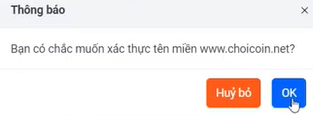
Lúc này, trên trang Quản lý tên miền của bạn đã được chuyển sang trạng thái ”Đã xác thực” thành công.
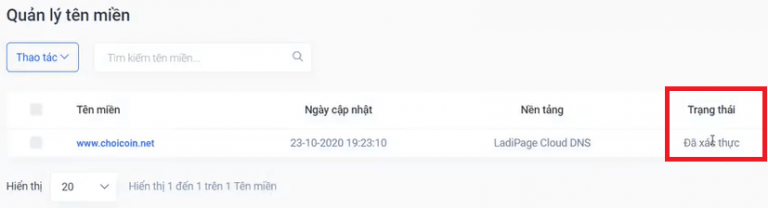
Lúc này, bạn quay trở lại trình quản lý Tạo trang Ladingpage của mình.
Trên trang popup ‘‘Xuất bản Landing Page”. -> Bạn hãy nhập tên miền của mình vào đây
=> Sau đó, nhấn vào mục ”Xuất bản lại” là hoàn tất nhé.
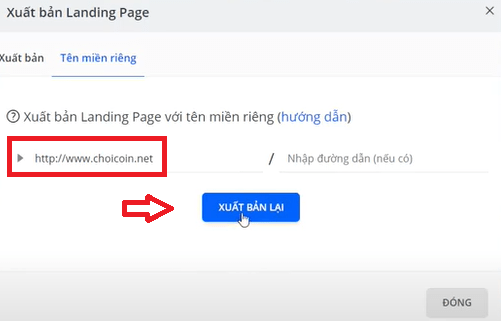
Thông báo như hình, quá trình Trỏ tên miền vào trang ladipage của bạn được diễn ra hoàn tất.
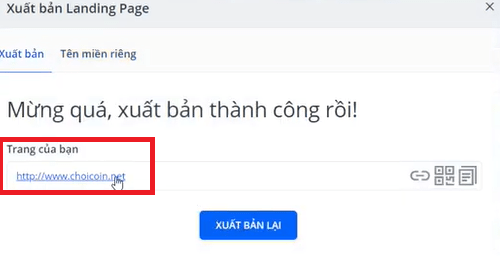
Bạn hãy truy cập vào địa chỉ URL Link tên miền của mình để kiểm tra lại. Như hình dưới đây, bạn đã thực hiện thành công rồi nhé.

++ Video hướng dẫn
Kết lại
Như vậy, chúng ta đã đi qua bài viết Hướng dẫn trỏ tên miền vào trang ladipage – Hướng dẫn tạo Landing page miễn phí.
Bạn xem xong hãy bắt tay vào làm ngay, nhận ra rằng nó rất dể và bạn không biết gì về lập trình cũng có thể làm được.
Tạo trang Landing page nghe chừng đơn giản nhưng kiến thức để tạo ra một landing page tốt, đem lại tỷ lệ chuyển đổi cao là vô cùng nhiều. Do vậy, bạn cần tập trung vào nội dung bài viết và xem đi xem lại nhiều lần, tỉ mỉ cho từng bước làm, bao gồm: bố cục, phong nền, hình ảnh, nội dung… Kết hợp cùng kỹ năng copywriting, content marketing trên trang landipage.
Một trang landipage tốt sẽ giúp bạn có nhiều khách hàng hơn, thu thập Data khách hàng đạt hiệu quả hơn thì tội gì không dành chút thời gian để nghiên cứu và làm ra một trang Ladipage cho riêng mình phải không nào. Hãy comment bất cứ câu hỏi nào bạn còn thắc mắc, mình sẽ phản hồi và giúp bạn giải quyết vấn đề trong thời gian sớm nhất.
Chúc bạn thành công!